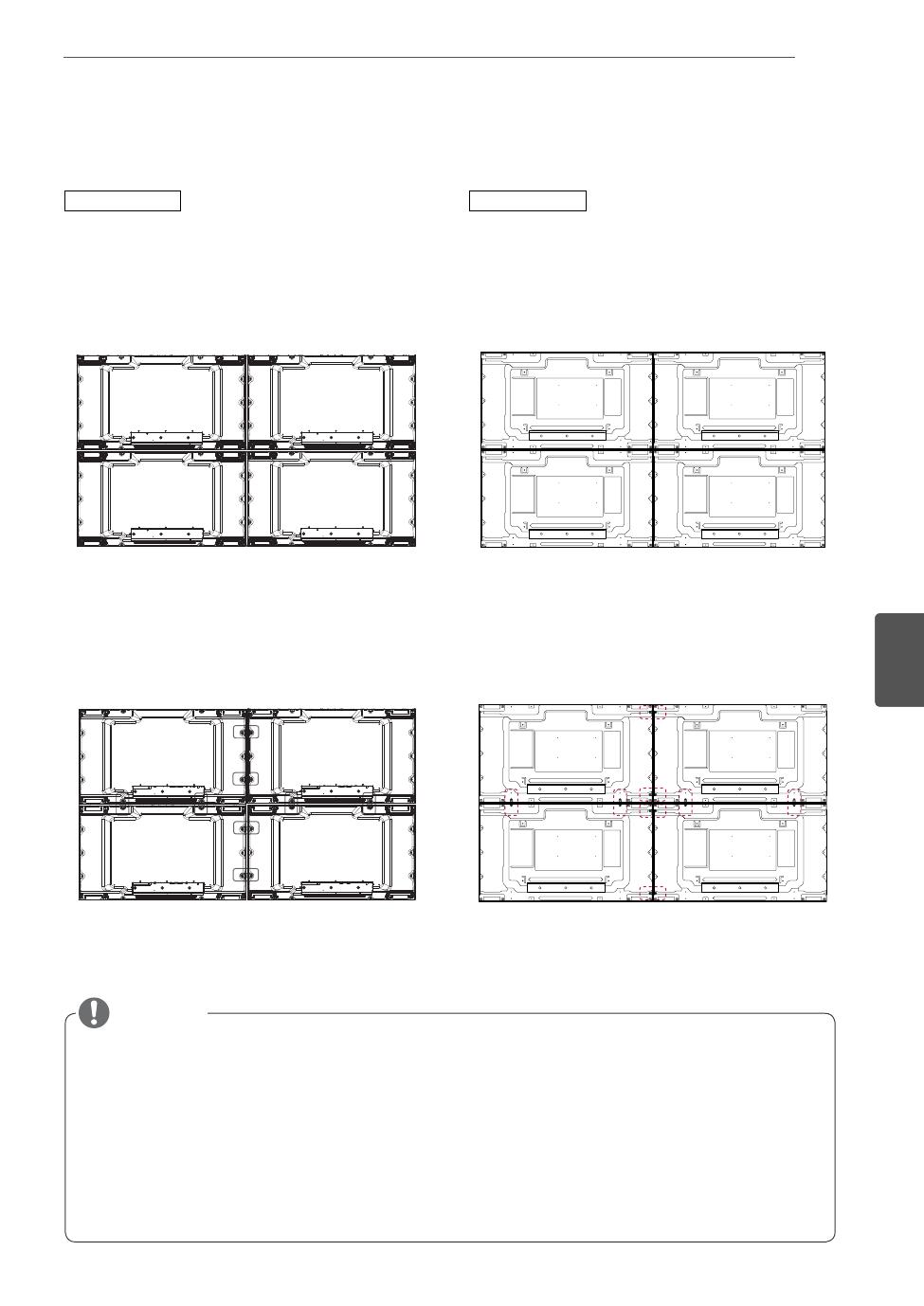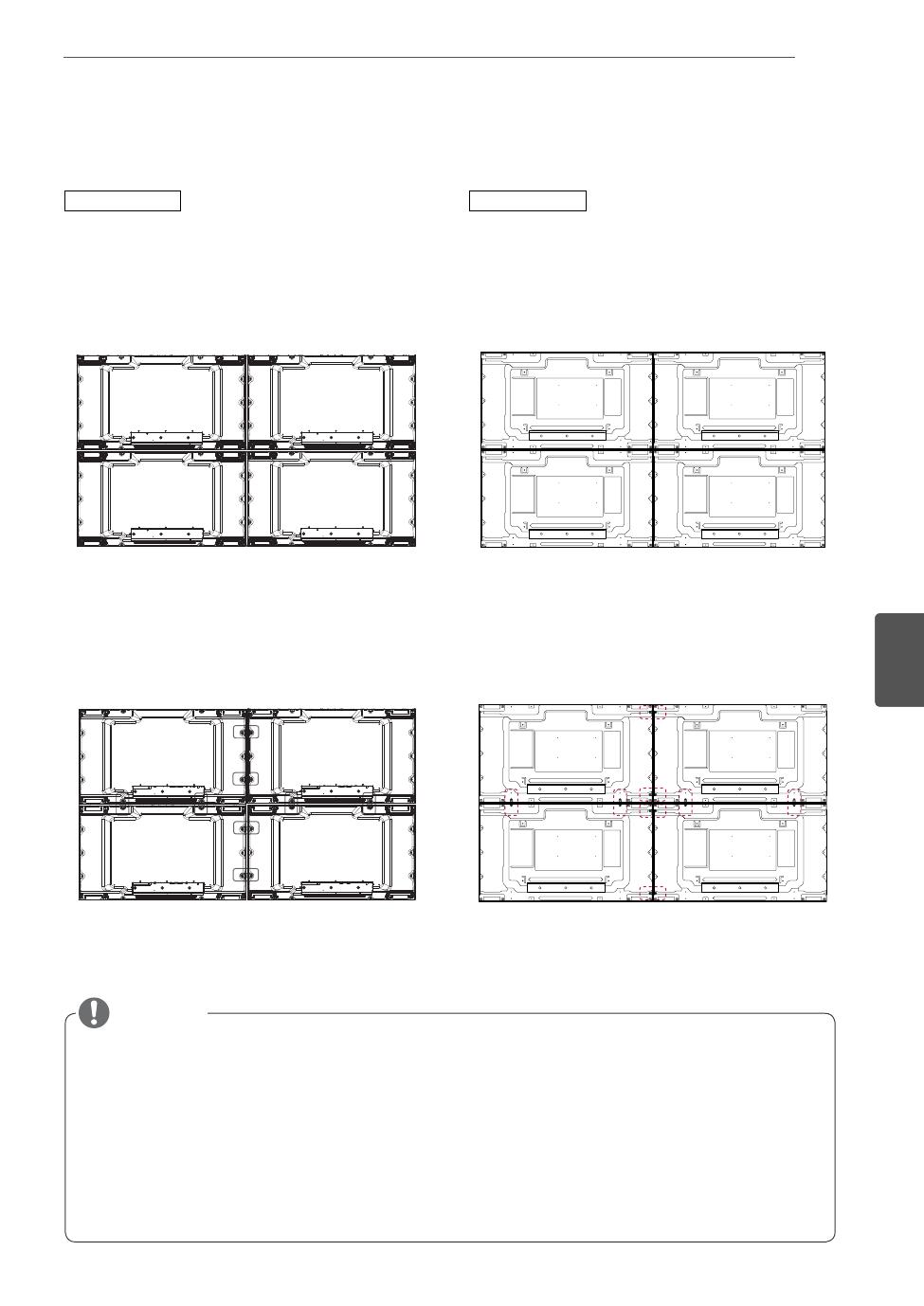
11
DEU
DEUTSCH
ANORDNEN VON DISPLAYS
Verbinden von Monitoren
y
Die Last der einzelnen Monitore sollte von der Wandmontageplatte oder der Wand durch eine VESA-
Wandmontage (600 x 400) gehalten werden.
y
Die Last der einzelnen Monitore sollte von der Wandmontageplatte durch eine VESA-Wandhalterung
gehalten werden. (Jeder einzelne Monitor muss fest an der Wandmontageplatte oder der Wand mon-
tiert werden.)
y
Sie können den Monitor auch ohne Verbindungssteg montieren. Die Leistung des Geräts wird hier-
durch nicht beeinträchtigt.
y
Lösen Sie die Schrauben am Gerät, um die Verbindungsstege zu installieren. (Die Schrauben befin-
den sich zusammen mit den anderen Komponenten im Karton, einschließlich der Verbindungsstege.)
HINWEIS
Monitor 4 ist mit den anderen Monitoren
verbunden (Anordnung 2 x 2)
1 Verbinden Sie den Monitor mit zusätzlichen Geräten,
indem Sie die Schrauben zur Befestigung der
VESA-Wandhalterung in derselben Weise wie oben
beschrieben verwenden.
2 Nachdem Sie die Geräte miteinander verbunden
haben, nutzen Sie den Verbindungssteg, um den
Abstand zwischen ihnen zu regulieren.
3 Nun sind die Monitore in der Tile-Anordnung 2 x 2 mon-
tiert. Die Tile-Anordnung kann auch in verschiedenen
anderen Kombinationen erfolgen, z. B. 3 x 3.
55LV35A
47LV35A
Monitor 4 ist mit den anderen Monitoren
verbunden (Anordnung 2 x 2)
1 Verbinden Sie den Monitor mit zusätzlichen Geräten,
indem Sie die Schrauben zur Befestigung der
VESA-Wandhalterung in derselben Weise wie oben
beschrieben verwenden.
2 Nachdem Sie die Geräte miteinander verbunden
haben, nutzen Sie den Verbindungssteg, um den
Abstand zwischen ihnen zu regulieren.
3 Nun sind die Monitore in der Tile-Anordnung 2 x 2 mon-
tiert. Die Tile-Anordnung kann auch in verschiedenen
anderen Kombinationen erfolgen, z. B. 3 x 3.